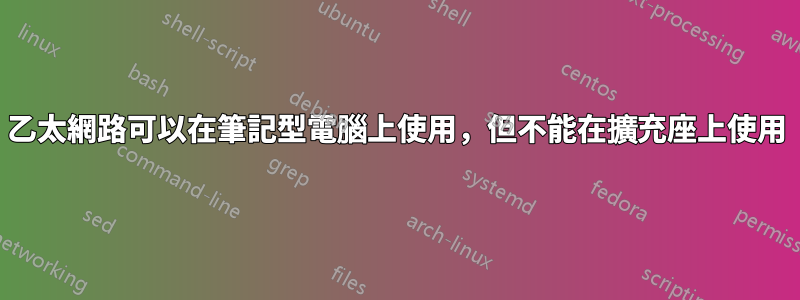
我無法將 USB 3.0 ProDock 乙太網路連接埠連接到已連接的 Windows 10 ThinkPad 的網路。然而,插入筆記型電腦背面的本機乙太網路連接埠就可以了。
我一次只使用一個端口,因此儘管 Windows 發出警告,我還是為它們提供了相同的靜態 IP 位址。但隨後,擴充座停止運作,似乎我已經嘗試了設定 IP 位址與「自動」設定的所有組合。
當我運行時ipconfig,我看到擴充座乙太網路適配器獲得了自動配置的 IP 位址,即使我嘗試明確指派靜態 IP 位址也是如此。
(這在這裡發帖可能相關,但沒有提到需要設定靜態 IP 位址。
答案1
僅僅因為您不同時使用這兩個連接埠並不意味著您仍然可以為這兩個連接埠使用相同的靜態 IP 位址。您的系統可能只是停用其中之一。
雖然以下內容專門適用於我的 Windows 10 ThinkPad,但我想它可能對其他人有啟發性。 (特別感謝我們大樓裡的 IT 專業人員剛才為我提供的幫助。這是他的解決方案,而且很有效。):
- *從拔掉乙太網路線開始
- 前往控制台 -> 網路和 Internet -> 網路連接
- 點擊普通乙太網路適配器的圖標
- 按一下“Internet 協定版本 4 (TCP/IPv4)”並將 IPv4 位址和 DNS 設定全部變更為“自動”
- *重新啟動計算機
- 將乙太網路線插入擴充塢
- 將 USB 3 連接線從擴充座插入筆記型電腦
- 重複上述步驟 2-4,但對擴充座的乙太網路轉接器執行此操作除外,且不使用「自動」設置,而是使用所需的靜態 IP 位址和 DNS 設定。
*以前可能沒有採取但可能會產生影響的步驟


